إذا كنت من مستخدمي Apple Music المتحمسين ، فأنت تعلم مدى أهمية مكتبة الموسيقى الخاصة بك. إنها مجموعتك الشخصية من الأغاني وقوائم التشغيل والألبومات التي قمت برعايتها بعناية بمرور الوقت. ولكن ماذا يحدث عندما تحذف مكتبتك عن طريق الخطأ أو تختفي في ظروف غامضة؟ كيفية استعادة مكتبة Apple Music هذا مفقود؟
قد يكون التفكير في فقدان مجموعتك الموسيقية بأكملها أمرًا مربكًا ، لكن لا تخف - فهناك حل. في هذه المقالة ، سنرشدك خلال العملية خطوة بخطوة لاستعادة مكتبة Apple Music الخاصة بك حتى تتمكن من العودة للاستمتاع بأغانيك المفضلة في أسرع وقت.
ستعرف أيضًا طرق احتفظ بأغاني Apple Music الخاصة بك إلى الأبد لتجنب المشكلة المفقودة. سواء كنت تستخدم iPhone أو iPad أو Mac ، فنحن نوفر لك ما تحتاجه. اذا هيا بنا نبدأ!
محتوى المادة الجزء 1. لماذا اختفت مكتبة Apple Music الخاصة بي؟الجزء 2. كيفية استعادة مكتبة الموسيقى من Apple على جهاز كمبيوتر iPhone / iPad / Mac / Windows؟الجزء 3. حافظ على Apple Music إلى الأبد لتجنب مشاكل فقدان المكتبةالجزء 4. استنتاج
غالبًا ما يقول بعض مستخدمي Apple Music لماذا اختفت قائمة تشغيل موسيقى Apple الخاصة بي؟ قبل أن نتعمق في كيفية استعادة مكتبة Apple Music، دعونا نتوقف لحظة لفهم سبب فقدان مكتبة Apple Music في المقام الأول. يمكن أن يكون هناك عدة أسباب لذلك، بما في ذلك:
الآن بعد أن أصبح لديك فهم أفضل لسبب اختفاء مكتبة Apple Music الخاصة بك، دعنا ننتقل إلى الخطوات التي يمكنك اتخاذها لاستعادة مكتبة Apple Music الخاصة بك.
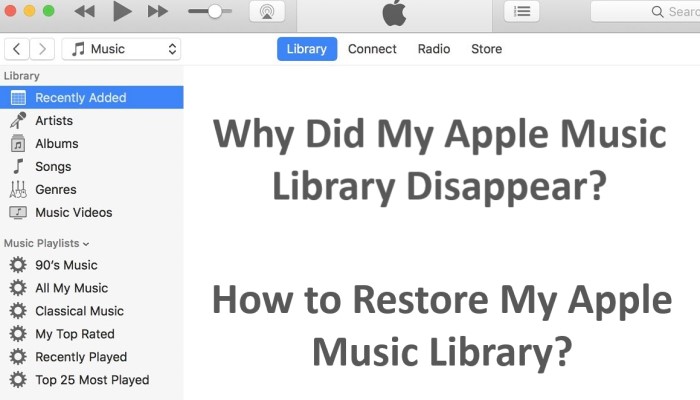
إذا كانت مكتبة موسيقى iCloud قيد التشغيل ، فيجب أن تقوم Apple تلقائيًا بعمل نسخة احتياطية من مكتبة الموسيقى الخاصة بك على السحابة. هذا يعني أنه يمكنك بسهولة استعادة مكتبتك على أي جهاز تم تسجيل الدخول إليه باستخدام معرف Apple الخاص بك. هيريس كيفية القيام بذلك:
الخطوة 1. افتح تطبيق الإعدادات على جهاز iPhone أو iPad أو تطبيق الموسيقى على جهاز Mac.
الخطوة 2. إذا كنت تستخدم iPhone أو iPad، فانقر فوق معرف Apple المحدد الخاص بك في الجزء العلوي من واجهة الشاشة، ثم اضغط على "iCloud". إذا كنت تستخدم جهاز Mac، فانقر على "الموسيقى" في شريط القائمة العلوي، ثم انقر على "التفضيلات"، وحدد علامة التبويب "عام".
الخطوة 3. تأكد من تشغيل "مكتبة موسيقى iCloud".
الخطوة 4. إذا قمت للتو بتشغيل مكتبة موسيقى iCloud، فامنحها بعض الوقت لمزامنة مكتبة الموسيقى الخاصة بك مع السحابة.
الخطوة 5. بمجرد مزامنة مكتبة الموسيقى الخاصة بك، انتقل إلى تطبيق الموسيقى على الجهاز حيث اختفت مكتبتك.
الخطوة 6. قم بتسجيل الدخول إلى معرف Apple الخاص بك، ثم قم بتشغيل "مكتبة موسيقى iCloud".
الخطوة 7. يجب الآن أن تبدأ مكتبة الموسيقى الخاصة بك في المزامنة والاستعادة من السحابة.
ملاحظات: إذا سبق لك أوقف مكتبة موسيقى iCloud وقمت بتشغيله مرة أخرى، قد لا يتم نسخ مكتبة الموسيقى الخاصة بك احتياطيًا على السحابة. في هذه الحالة، ستحتاج إلى استخدام أحد الحلول الأخرى المدرجة في هذه المقالة لحذف مكتبة موسيقى Apple عن طريق الخطأ.
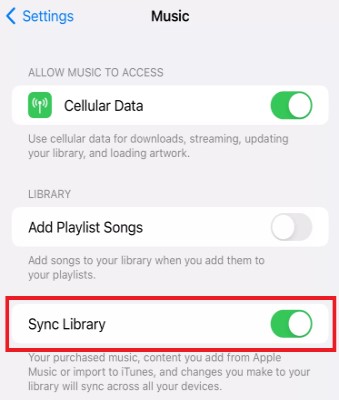
كيف يمكنني استعادة Apple Music المفقود على iTunes؟ إذا كان لديك جهاز كمبيوتر يعمل بنظام Mac أو Windows وتستخدم iTunes إدارة مكتبة الموسيقى الخاصة بك، يمكنك استعادة مكتبتك بسهولة عن طريق مزامنتها من جهاز الكمبيوتر الخاص بك. هيريس كيفية القيام بذلك:
الخطوة 1. قم بتوصيل جهاز iPhone أو iPad بجهاز الكمبيوتر الخاص بك باستخدام كابل USB.
الخطوة 2. افتح iTunes على جهاز الكمبيوتر الخاص بك.
الخطوة 3. انقر على أيقونة الجهاز في الزاوية العلوية اليسرى من نافذة iTunes.
الخطوة 4. انقر على "الموسيقى" في الشريط الجانبي الأيسر.
الخطوة 5. حدد المربع بجوار "مزامنة الموسيقى".
الخطوة 6. اختر ما إذا كنت تريد مزامنة مكتبة الموسيقى بأكملها أو تحديد قوائم تشغيل أو فنانين أو ألبومات أو أنواع معينة.
الخطوة 7. انقر فوق الزر "تطبيق" في الركن الأيمن السفلي من نافذة iTunes.
الخطوة 8. انتظر حتى تتم مزامنة مكتبة الموسيقى الخاصة بك مع جهازك.
ملاحظات: إذا قمت مسبقًا بإيقاف تشغيل المزامنة لمكتبة الموسيقى الخاصة بك، فقد لا تتمكن من استرداد مكتبتك باستخدام هذه الطريقة. في هذه الحالة، ستحتاج إلى استخدام أحد الحلول الأخرى المدرجة في هذه المقالة لاستعادة مكتبة موسيقى Apple.

إذا كنت استخدم Time Machine لعمل نسخة احتياطية من مكتبة الموسيقى الخاصة بك وجهاز Mac الخاص بك ، يمكنك بسهولة استعادة مكتبة الموسيقى الخاصة بك من نسخة احتياطية سابقة. هيريس كيفية القيام بذلك:
الخطوة 1. قم بتوصيل محرك النسخ الاحتياطي Time Machine بجهاز Mac الخاص بك.
الخطوة 2. افتح تطبيق Finder على جهاز Mac الخاص بك.
الخطوة 3. انقر على "انتقال" في شريط القائمة العلوي، ثم انقر على "انتقال إلى المجلد".
الخطوة 4. اكتب "~/Music" (بدون علامتي الاقتباس) في مربع النص، ثم انقر فوق "انتقال".
الخطوة 5. ابحث عن مجلد "iTunes" واسحبه إلى سطح المكتب.
الخطوة 6. افتح تطبيق Time Machine على جهاز Mac الخاص بك.
الخطوة 7. استخدم المخطط الزمني الموجود على الجانب الأيمن من نافذة Time Machine للانتقال إلى نسخة احتياطية تحتوي على مكتبة الموسيقى الخاصة بك.
الخطوة 8. حدد مجلد "iTunes" على سطح المكتب لديك، ثم انقر فوق الزر "استعادة" في نافذة Time Machine.
الخطوة 9. انتظر حتى يقوم Time Machine باستعادة مجلد iTunes إلى حالته السابقة.
الخطوة 10. افتح تطبيق الموسيقى على جهاز Mac الخاص بك وتحقق من استعادة مكتبة الموسيقى الخاصة بك.
ملاحظات: إذا كنت لا تستخدم Time Machine لعمل نسخة احتياطية لجهاز Mac الخاص بك، أو إذا لم تقم بعمل نسخة احتياطية لجهاز Mac مؤخرًا، فقد لا تتمكن من استرداد مكتبة الموسيقى الخاصة بك باستخدام هذه الطريقة. في هذه الحالة، ستحتاج إلى استخدام أحد الحلول الأخرى المدرجة في هذه المقالة لكيفية استرداد مكتبة موسيقى Apple.
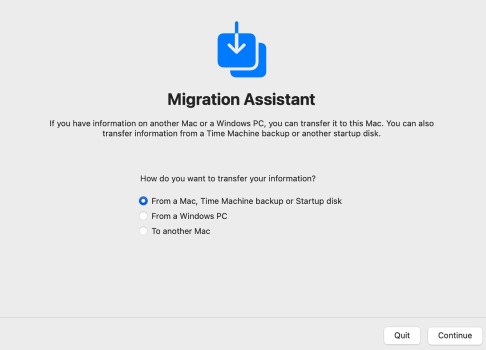
كيفية استعادة مكتبة موسيقى التفاح القديمة؟ إذا لم ينجح أي من الحلول السابقة بالنسبة لك، فيمكنك ذلك حاول إعادة إضافة الأغاني يدويًا لإنشاء مكتبة موسيقى جديدة باستخدام تطبيق Apple Music على جهاز iPhone أو iPad. هيريس كيفية القيام بذلك:
الخطوة 1. افتح تطبيق Apple Music على جهاز iPhone أو iPad.
الخطوة 2. ابحث عن الأغاني أو الألبومات أو قوائم التشغيل التي تريد إضافتها مرة أخرى إلى مكتبتك.
الخطوة 3. اضغط على علامة الزائد الموجودة بجوار كل عنصر لإضافته إلى مكتبتك.
الخطوة 4. كرر هذه العملية لجميع العناصر التي تريد إضافتها مرة أخرى إلى مكتبتك.
الخطوة 5. انتظر حتى تتم مزامنة مكتبتك مع جميع أجهزتك.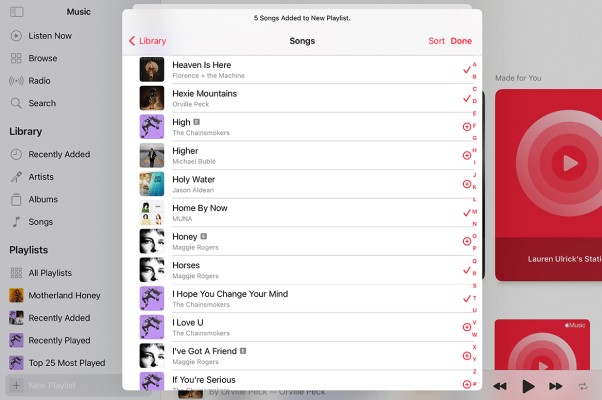
ملاحظات: إذا كانت لديك مكتبة موسيقية كبيرة ، فقد تستغرق هذه العملية وقتًا طويلاً وقد لا تكون عملية. بالإضافة إلى ذلك ، إذا كانت لديك قوائم تشغيل مخصصة أو مؤسسات أخرى في مكتبتك السابقة ، فستحتاج إلى إعادة إنشائها يدويًا. في هذه الحالة ، قد ترغب في النظر في توصيتنا أدناه.
من المناقشة السابقة، أعتقد أنك تعرف بالفعل سبب حذف مكتبة Apple Music الخاصة بك عن طريق الخطأ وتعرف كيفية استعادة مكتبة موسيقى Apple. ثم في هذا الجزء، سنقدم لك كيفية تجنب مشكلة فقدان مكتبة Apple Music Library. TuneSolo محول ابل الموسيقى هو برنامج رائع يمكنه مساعدة مستخدمي Apple Music على تحويل الأغاني وقوائم التشغيل والألبومات الخاصة بهم إلى العديد من تنسيقات الصوت الشائعة، مثل MP3 وWAV وFLAC وM4A وغيرها. إنه حل ممتاز للأشخاص الذين يرغبون في تنزيل نغمات Apple Music المفضلة لديهم والاستماع إليها على عدة أجهزة أثناء عدم الاتصال بالإنترنت.
TuneSolo يوفر Apple Music Converter أيضًا واجهة مستخدم جميلة سهلة الاستخدام حتى للمستخدمين غير التقنيين. ما عليك سوى إدخال أغنية أو قائمة تشغيل في الواجهة ، وسيقوم البرنامج بتنزيل الموسيقى وتحويلها إلى التنسيق المناسب.
يمكن أن تكون هذه الأداة مفيدة بشكل خاص إذا فقدت الوصول إلى مكتبة Apple Music الخاصة بك وترغب في استعادتها على جهاز جديد ، أو إذا كنت ترغب في نقل مسارات Apple Music الخاصة بك إلى جهاز غير تابع لـ Apple لا يدعم Apple Music برنامج.
إليك كيفية الاحتفاظ بأغاني Apple Music إلى الأبد لتجنب مشكلة فقدان المكتبة:
الخطوة 1. قم بتنزيل التطبيق وتثبيته وتشغيله على جهاز الكمبيوتر الذي يعمل بنظام Mac أو Windows.
الخطوة 2. اضغط على الزر "فتح Apple Web Player" للوصول إلى مشغل الويب المدمج حتى تتمكن من تصفح الموسيقى ومكتبتك بسهولة أكبر.
الخطوة 3. بعد ذلك، قم بتسجيل الدخول باستخدام معرف Apple الخاص بك.
الخطوة 4. حدد المسارات التي ترغب في تحويلها من مكتبتك. اسحب الأغاني والألبومات وقائمة التشغيل إلى قائمة التحويل.
الخطوة 5. اختر تنسيق التصدير المطلوب.
الخطوة 6. أخيرًا، حدد "تحويل كافة العناصر" من القائمة.
في الختام ، قد يكون فقدان مكتبة Apple Music الخاصة بك تجربة محبطة ، ولكن هناك العديد من الحلول التي يمكنك محاولة استعادتها. سواء اخترت الاستعادة من نسخة iCloud الاحتياطية ، أو مزامنة مكتبتك من iTunes ، أو الاستعادة من نسخة احتياطية من Time Machine ، أو إعادة إضافة الموسيقى يدويًا باستخدام Apple Music ، فهناك طرق لاستعادة المسارات المفقودة.
إذا كنت تبحث عن خيار إضافي ، فيمكنك التفكير في استخدام TuneSolo محول موسيقى أبل. يمكن أن تساعدك أداة الطرف الثالث هذه قم بتحويل مسارات Apple Music الخاصة بك إلى تنسيق خالٍ من DRM، مما يسمح لك بنقلها إلى الأجهزة والتطبيقات الأخرى.
مهما كانت الطريقة التي تختارها استعادة مكتبة Apple Music، تذكر أن تحتفظ دائمًا بنسخة احتياطية من مكتبة الموسيقى الخاصة بك لمنع فقدان البيانات في المستقبل. وإذا كنت بحاجة إلى مزيد من المساعدة ، فلا تتردد في التواصل مع دعم Apple أو استشارة المنتديات والمجتمعات عبر الإنترنت للحصول على المساعدة.
الرئيسية
محول ابل الموسيقى
كيفية استعادة مكتبة الموسيقى من Apple؟ [الدليل الكامل]
تعليقات(0)
رد
1. اسمك
2. البريد الإلكتروني الخاص بك
3. تقييمك
Copyright © 2025 TuneSolo Software Inc. جميع الحقوق محفوظة.
اترك تعليقا
1. اسمك
2. البريد الإلكتروني الخاص بك
3. تقييمك
إرسال